Jak dostosować pasek narzędzi i interfejs przeglądarki Firefox 4

Krok 1
Kliknij ten Firefox przycisk w lewym górnym rogu przeglądarki. Z menu Wybrać Opcje> Układ paska narzędzi…
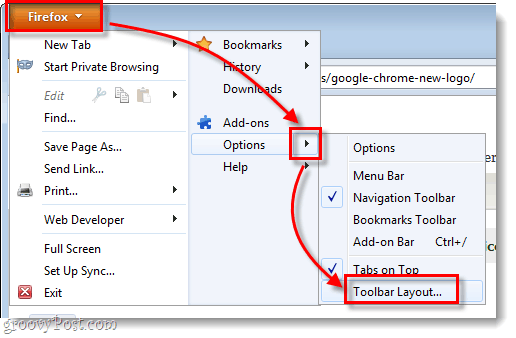
Krok 2
Od pasek narzędzi i Dostosuj pasek narzędzi W oknie możesz dodawać elementy do paska narzędzi, przeciągając je bezpośrednio do niego. Na przykład skoro zwykły pasek adresu działa jako pole wyszukiwania, dlaczego nie usunąć oddzielnego dedykowanego pola wyszukiwania?
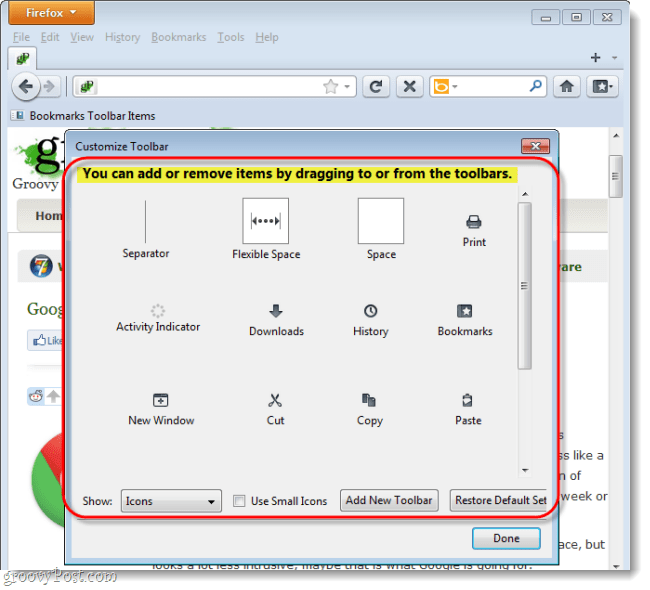
Co ważniejsze, możesz przeciągać elementy i usuwać je lub umieszczać w nowej sekcji paska narzędzi.
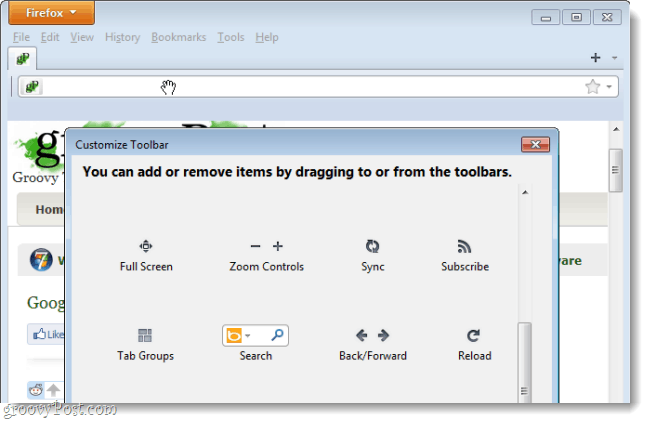
Aby przenieść karty poniżej paska narzędzi i paska adresu, Kliknij prawym przyciskiem myszy pasek kart, a następnie Odznacz T.abs na górze. Możesz także dostosować paski narzędzi, a nawet dodać stary przyciski w starszym stylu, jeśli włączysz M.enu Bar. *
*Możesz także po prostu nacisnąć Alt klawisz aby przełączyć pasek menu.
</p>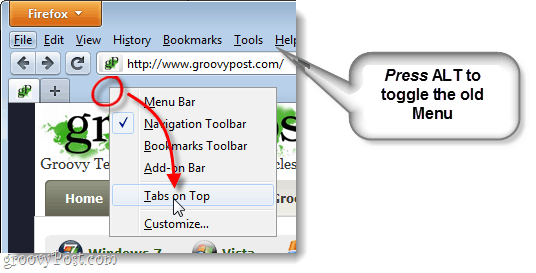
Produkt końcowy
Po kilku minutach dostosowywania możesz miećzupełnie inny pasek narzędzi u góry przeglądarki. Jak pokazano poniżej, usunąłem nieużywane elementy i przestawiłem karty. Jeśli sytuacja będzie trudna, zadaj dowolne pytania w sekcji komentarzy poniżej! Świetnie spersonalizuj pasek narzędzi Firefoksa 4.











zostaw komentarz